מחקתם קבצים בטעות? המדריך המלא לשחזור קבצים מכונן חיצוני (ועל מה חשוב להקפיד)
הלב צונח, הידיים רועדות, והמחשבה הראשונה שעוברת בראש: "לא, זה לא קורה לי עכשיו". רגע אחד של לחיצה מהירה מדי על DELETE, ופתאום כל תמונות החופשה המשפחתית, מסמכי העבודה החשובים או פרויקט הגמר שעבדתם עליו חודשים – נעלמו מהכונן החיצוני. אם הגעתם לכאן בבהלה, קחו נשימה עמוקה. יש סיכוי טוב מאוד שנצליח לשחזר את המידע שלכם.

התשובה הקצרה היא: כן, ברוב המקרים ניתן לשחזר קבצים שנמחקו מכונן חיצוני, אך הצלחת התהליך תלויה במהירות התגובה שלכם ובמצב הפיזי של הכונן. ככל שתפעלו מהר יותר ותפסיקו להשתמש בכונן מיידית, כך הסיכויים לשחזור מלא גבוהים יותר.
למה בעצם קבצים "נמחקים" אבל עדיין ניתנים לשחזור?
נתחיל מהבסיס כדי להבין את התהליך. כשאנחנו מוחקים קובץ מכונן חיצוני, המחשב לא באמת "מוחק" את המידע באופן מיידי. במקום זה, הוא פשוט מסמן את השטח שבו הקובץ נמצא כ"פנוי לכתיבה חדשה". המידע עצמו עדיין קיים פיזית על הכונן, עד שמידע חדש נכתב מעליו. זו הסיבה שבגללה שחזור מידע אפשרי – ולכן גם כל כך קריטי להפסיק מיד כל שימוש בכונן ברגע שגיליתם שמחקתם משהו בטעות.
חשבו על זה כמו על ספר בספרייה. כשמוחקים קובץ, זה כמו להוריד את הספר מהקטלוג, אבל הספר עצמו עדיין על המדף. רק כשספר חדש יגיע ויתפוס את אותו מקום, הספר הישן באמת ייעלם.
הצעד הראשון והקריטי ביותר: הפסיקו מיד כל שימוש בכונן!
לא ניתן להדגיש מספיק את החשיבות של הכלל הזה. ברגע שגיליתם שמחקתם קבצים בטעות, נתקו את הכונן החיצוני מהמחשב מיידית. כל פעולת כתיבה חדשה, אפילו הקטנה ביותר, עלולה לדרוס את המידע שאתם מנסים לשחזר. אפילו פתיחה של תיקייה או גלישה בכונן יכולה ליצור קבצים זמניים שידרסו את המידע החשוב שלכם.
סוגי מחיקות ומה הסיכוי לשחזור בכל מקרה
נבחין בין שלושה סוגי מחיקות עיקריים שנתקלים בהם כשעובדים עם כוננים חיצוניים:
- מחיקה רגילה (DELETE): הסיכויים הגבוהים ביותר לשחזור. הקבצים פשוט מועברים לסל המיחזור או מסומנים כמחוקים.
- מחיקה קבועה (SHIFT+DELETE): עוקפת את סל המיחזור, אבל עדיין ניתנת לשחזור ברוב המקרים.
- פירמוט הכונן: מחיקה של כל המידע בבת אחת. אם בוצע פירמוט מהיר (Quick Format), הסיכויים לשחזור טובים. פירמוט מלא מקשה אך לא בהכרח הופך את השחזור לבלתי אפשרי.
כלי שחזור מומלצים שתוכלו להפעיל בעצמכם
קיימות מספר תוכנות שחזור איכותיות שנותנות תוצאות טובות למשתמש הביתי. נסקור את העיקריות שבהן:
1. Recuva (חינמי)
תוכנה פופולרית וידידותית למשתמש מבית Piriform. מצוינת למחיקות פשוטות ומציעה סריקה מהירה או עמוקה. האשף המובנה מנחה אתכם צעד אחר צעד.
2. TestDisk (חינמי, קוד פתוח)
כלי עוצמתי במיוחד, אך דורש קצת יותר ידע טכני. מצוין לשחזור מחיצות שלמות שנמחקו או נפגמו.
3. EaseUS Data Recovery Wizard (גרסה חינמית מוגבלת)
ממשק גרפי נוח במיוחד, תומך במגוון רחב של פורמטים. הגרסה החינמית מאפשרת שחזור עד 2GB.
4. Disk Drill (גרסה חינמית מוגבלת)
כולל תצוגה מקדימה של קבצים לפני השחזור, מה שחוסך זמן רב. תומך במאות פורמטים שונים.
תהליך השחזור צעד אחר צעד
נעבור על התהליך המומלץ לשחזור עצמאי של שחזור קבצים שנמחקו מכונן חיצוני:
- נתקו את הכונן מיידית – כבר הדגשנו, אבל זה באמת קריטי.
- הכינו כונן נוסף לשמירת הקבצים המשוחזרים – לעולם אל תשחזרו קבצים לאותו כונן שממנו הם נמחקו!
- התקינו את תוכנת השחזור על המחשב – לא על הכונן החיצוני עצמו.
- חברו את הכונן החיצוני וסרקו אותו – התחילו בסריקה מהירה, ואם לא מצאתם את הקבצים, עברו לסריקה עמוקה.
- סמנו את הקבצים לשחזור – בדקו את התצוגה המקדימה אם זמינה.
- שחזרו לכונן אחר – זכרו, תמיד לכונן שונה מהמקור.
- בדקו את הקבצים המשוחזרים – וודאו שהם נפתחים ועובדים כראוי.

מיתוסים מסוכנים ששווה להכיר (ולהימנע מהם)
נתקלנו לאורך השנים במספר מיתוסים שגורמים לאנשים להחמיר את המצב:
- "אם אכתוב רק קובץ קטן אחד, זה לא יפגע" – שגוי לחלוטין. גם קובץ זעיר יכול לדרוס מידע קריטי.
- "הקפאת הכונן במקפיא תעזור" – טריק ישן שעבד על דיסקים קשיחים מסוימים לפני 20 שנה. היום זה רק יגרום נזק.
- "תוכנת שחזור יקרה תמיד עדיפה" – לא בהכרח. לעתים קרובות הכלים החינמיים מספיקים בהחלט.
- "אם הסריקה הראשונה לא מצאה, אין מה לעשות" – לא נכון. סריקה עמוקה עשויה למצוא קבצים שהסריקה המהירה פספסה.
מתי כדאי לפנות לשירות שחזור מקצועי?
ישנם מצבים שבהם ניסיון שחזור עצמאי עלול להזיק יותר מאשר להועיל. אם מדובר במידע קריטי במיוחד, או אם נתקלתם באחד מהמצבים הבאים, מומלץ לפנות למומחים:
- הכונן משמיע רעשים חריגים (קליקים, שריקות, חריקות)
- הכונן לא מזוהה כלל על ידי המחשב
- נזק פיזי לכונן (נפילה, נזקי מים, אש)
- מידע עסקי קריטי או בעל ערך רגשי גבוה במיוחד
- כשל בניסיונות השחזור הראשוניים
במעבדות מקצועיות כמו WIMD שחזור מידע, למשל, משתמשים בציוד מתקדם וחדרים נקיים שמאפשרים טיפול גם בכוננים פגומים פיזית, מה שלא ניתן לעשות בבית.
טיפים למניעת אובדן מידע בעתיד
כמו שאומרים, מניעה עדיפה על טיפול. נסכם כמה עצות זהב למניעת המצב הבא:
- גיבוי, גיבוי, גיבוי – הכלל הבסיסי ביותר. השתמשו בכלל 3-2-1: שלושה עותקים, על שני סוגי מדיה, אחד מחוץ לאתר.
- השתמשו בשירותי ענן – גיבוי אוטומטי לענן יכול להציל אתכם מרוב הבעיות.
- הפעילו את סל המיחזור גם בכוננים חיצוניים – ב-Windows אפשר להגדיר זאת בהגדרות סל המיחזור.
- בדקו פעמיים לפני מחיקה – במיוחד כשמדובר במחיקה קבועה או פירמוט.
- השתמשו בתוכנות סנכרון – שומרות גרסאות קודמות של קבצים.
שאלות נפוצות על שחזור קבצים מכונן חיצוני
כמה זמן יש לי לשחזר את הקבצים לפני שהם נמחקים סופית?
אין תשובה חד משמעית – זה תלוי בשימוש בכונן. אם הפסקתם להשתמש בו מיד, הקבצים יכולים להישאר ניתנים לשחזור במשך חודשים. אם המשכתם להשתמש בכונן באינטנסיביות, ייתכן שתוך דקות המידע כבר נדרס.
האם שחזור מידע פוגע בכונן או בקבצים אחרים?
תוכנות שחזור איכותיות עובדות במצב "קריאה בלבד" ולא אמורות לפגוע בכונן או בקבצים קיימים. עם זאת, חשוב להשתמש רק בתוכנות מוכרות ואמינות ולא לשחזר קבצים לאותו כונן.
האם ניתן לשחזר קבצים גם מכונן מוצפן?
אם יש לכם את הסיסמה או מפתח ההצפנה – כן. ללא גישה להצפנה, השחזור כמעט בלתי אפשרי. במקרים כאלה, שירות מקצועי עשוי לסייע, אך הסיכויים מוגבלים.
סיכום: הטיפ החשוב ביותר שכדאי לזכור
אם נצטרך לבחור טיפ אחד שישמור על המידע שלכם בטוח, זה יהיה: תמיד, אבל תמיד, עשו גיבוי למידע החשוב. שחזור מידע אפשרי ברוב המקרים, אבל הוא לא מובטח ב-100%. גיבוי סדיר הוא הביטוח הטוב ביותר שלכם נגד אובדן מידע.
זכרו – אם מחקתם קבצים בטעות, אל תיכנסו לפאניקה. הפסיקו מיד את השימוש בכונן, נסו את כלי השחזור שהמלצנו, ואם המידע באמת קריטי – אל תהססו לפנות לעזרה מקצועית. בהצלחה!